Microsoft Teams tiene aplicaciones dedicadas para dispositivos Windows, Mac, Linux, Android e iOS. Puede usar la versión Linux o Android de Microsoft Teams si tiene un Chromebook. Como alternativa, también puede crear un acceso directo para la versión web de Teams.
En este tutorial, aprenderá a instalar y usar las versiones de Linux y Android de Microsoft Teams en Chromebooks. También le mostraremos cómo crear un acceso directo para la aplicación web de Microsoft Teams.
Tabla de contenido 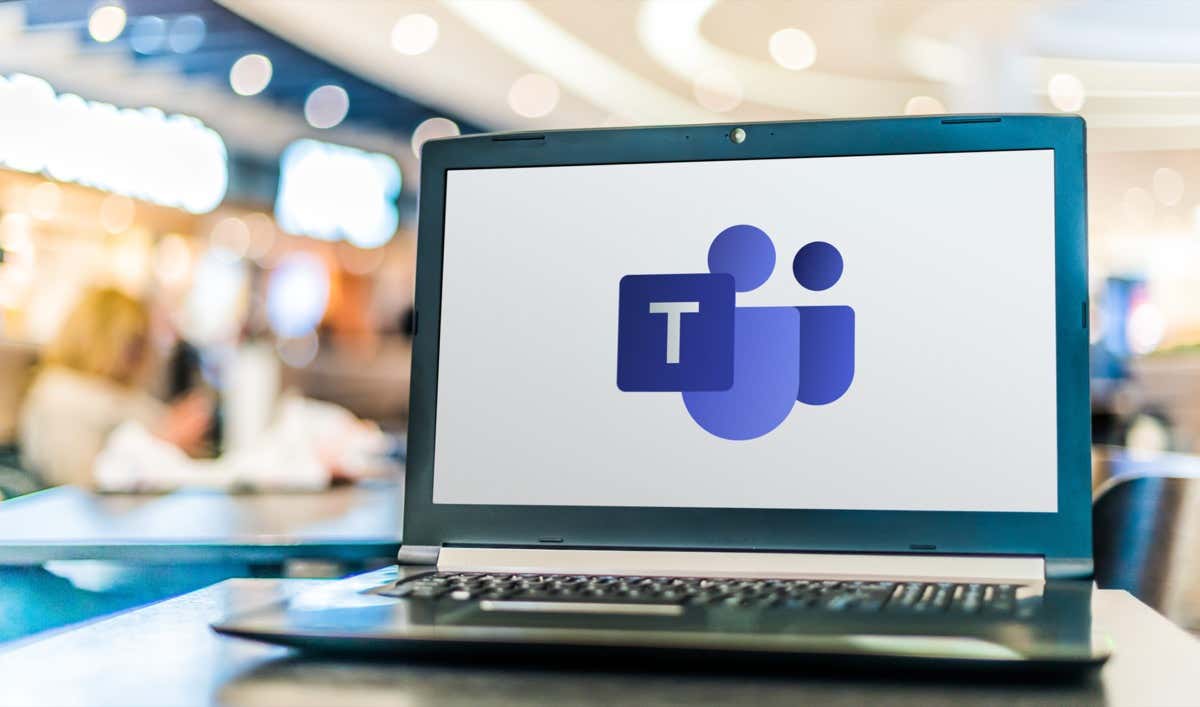
Nota: Solo las versiones de aplicaciones web y de Android de Microsoft Teams funcionan en ChromeOS. Según un experto en productos de Google, la versión de Linux de Microsoft Teams es todavía un trabajo en progreso. Puede instalar la versión de Linux, pero es posible que su Chromebook no ejecute la aplicación porque no está totalmente optimizada para ChromeOS. Le mostraremos cómo instalar Microsoft Teams para Linux en su Chromebook.
Instala Microsoft Teams para Android
Abre la aplicación Google Play Store en tu Chromebook y sigue los pasos a continuación.
Busque Microsoft Teams y seleccione el botón Instalar. 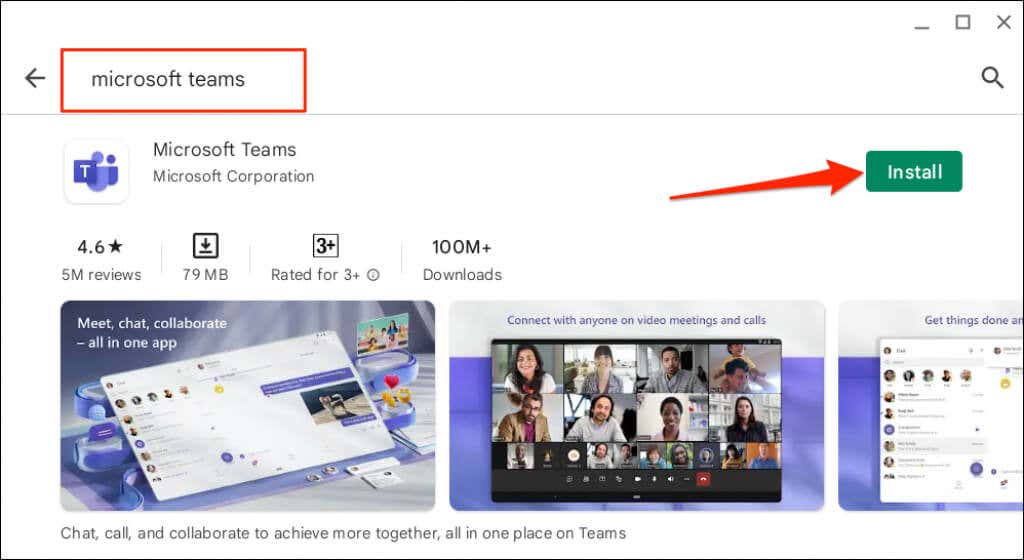 Espere hasta que se complete la instalación y seleccione Abrir iniciar Microsoft Teams.
Espere hasta que se complete la instalación y seleccione Abrir iniciar Microsoft Teams. 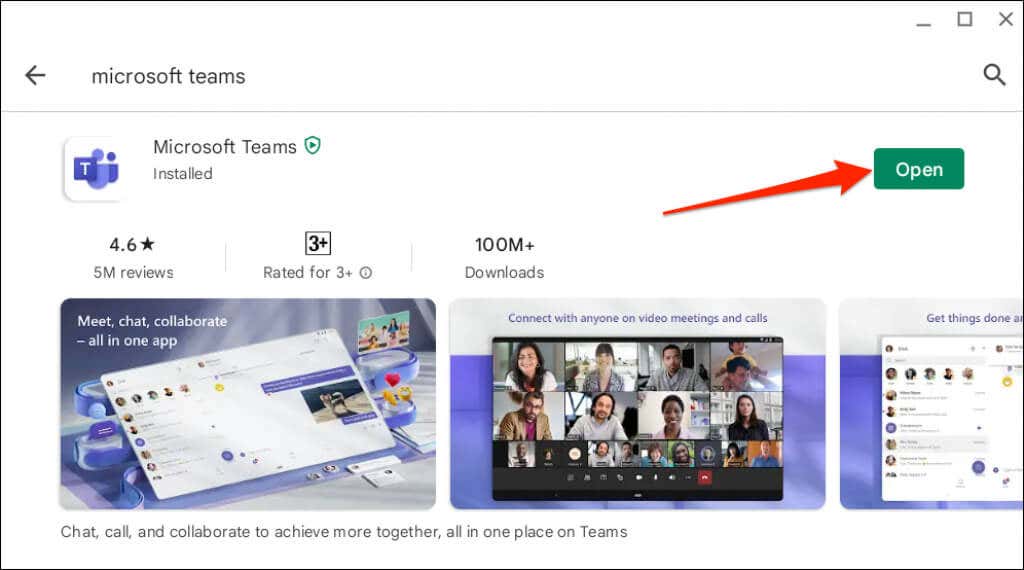 Chrome OS puede iniciar Microsoft Teams en modo”Móvil”o en orientación vertical. Para una experiencia similar a la de un escritorio, toque el menú desplegable”Teléfono”en la barra de título y seleccione Tableta o Tamaño variable.
Chrome OS puede iniciar Microsoft Teams en modo”Móvil”o en orientación vertical. Para una experiencia similar a la de un escritorio, toque el menú desplegable”Teléfono”en la barra de título y seleccione Tableta o Tamaño variable. 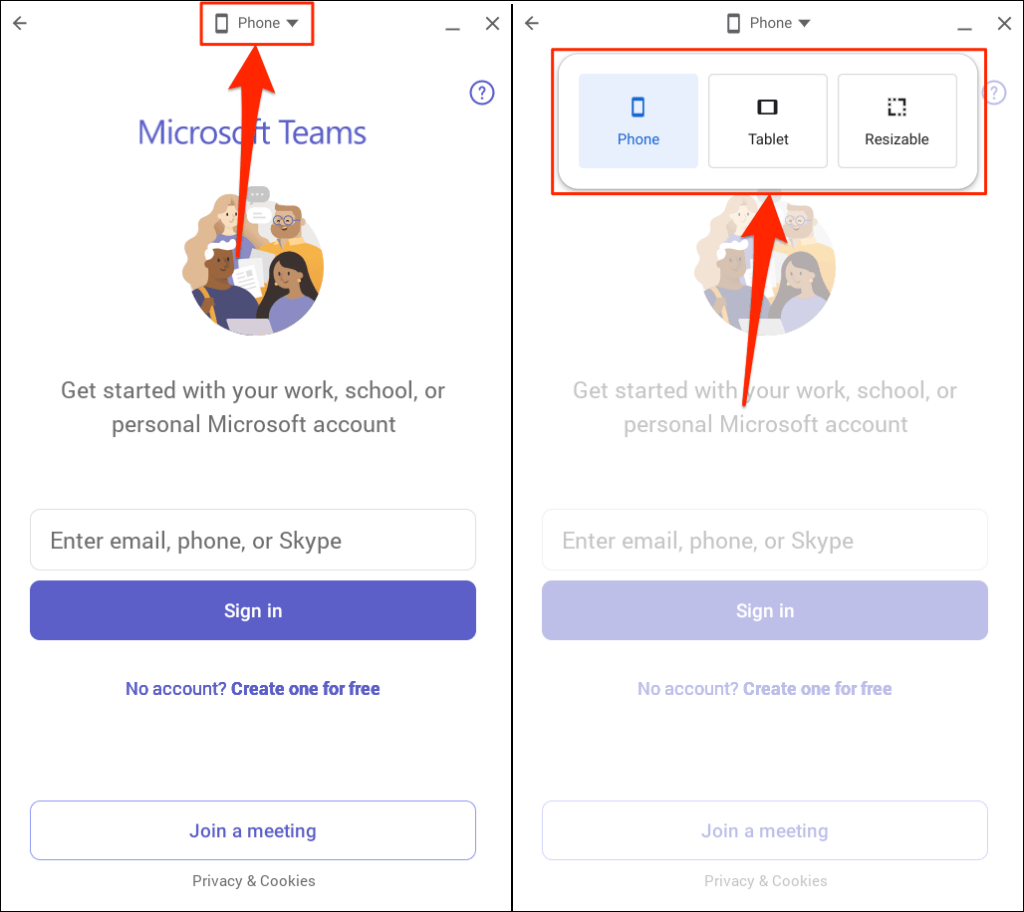
La opción”Tablet”cambia los equipos de Microsoft a la orientación horizontal. Pero la ventana no es redimensionable.
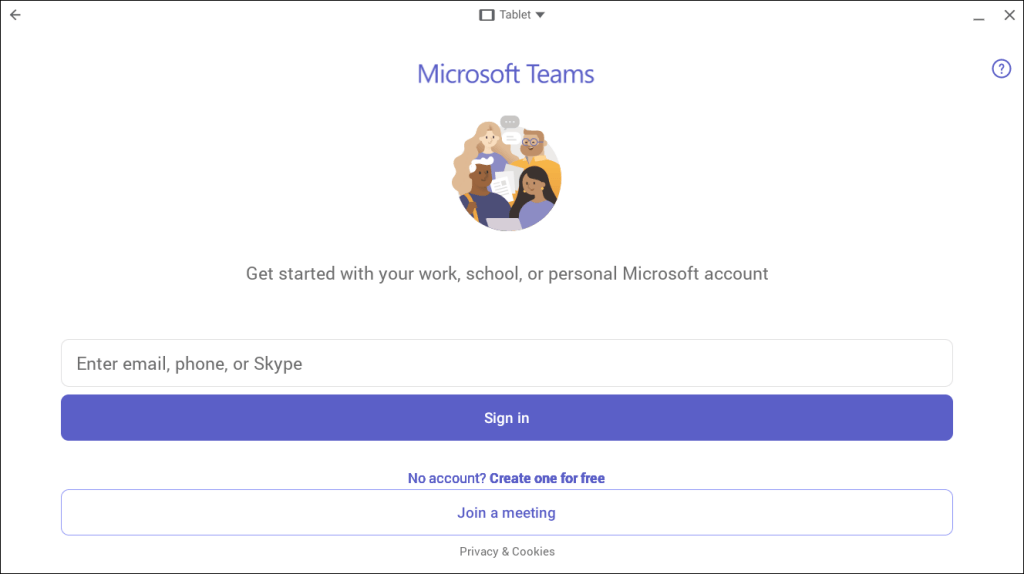
“Redimensionable” también cambia la ventana de la aplicación a la orientación horizontal, lo que permite una interfaz más amplia, similar a la de un escritorio. También puede cambiar el tamaño de la ventana de Microsoft Team en cualquier momento.
Es posible que reciba una advertencia de que Microsoft Teams está diseñado para dispositivos móviles y es posible que no cambie de tamaño correctamente. Seleccione Permitir para continuar.
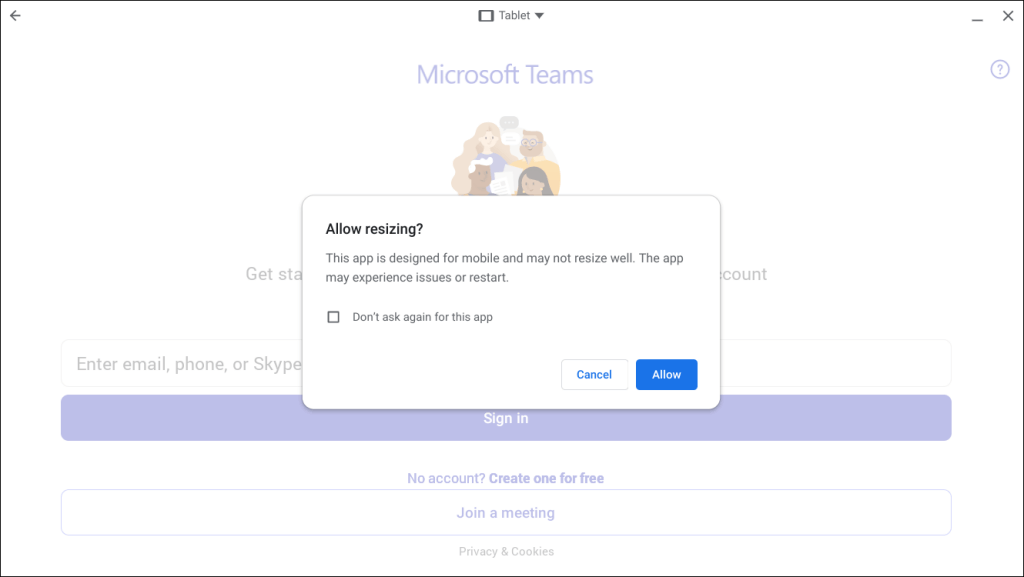
No tuvimos ningún problema al usar la aplicación móvil de Microsoft Teams en diferentes interfaces”redimensionables”en nuestro Chromebook. Use la versión web de Microsoft Teams (consulte la siguiente sección) si la versión de Play Store falla o funciona mal en el modo”Redimensionable”.
Actualice su Chromebook si no encuentra la opción para cambiar el tamaño o la interfaz de Microsoft Teams en la barra de título.
Conecte su Chromebook a Internet, vaya a Configuración > Acerca de ChromeOS y seleccione Buscar actualizaciones.
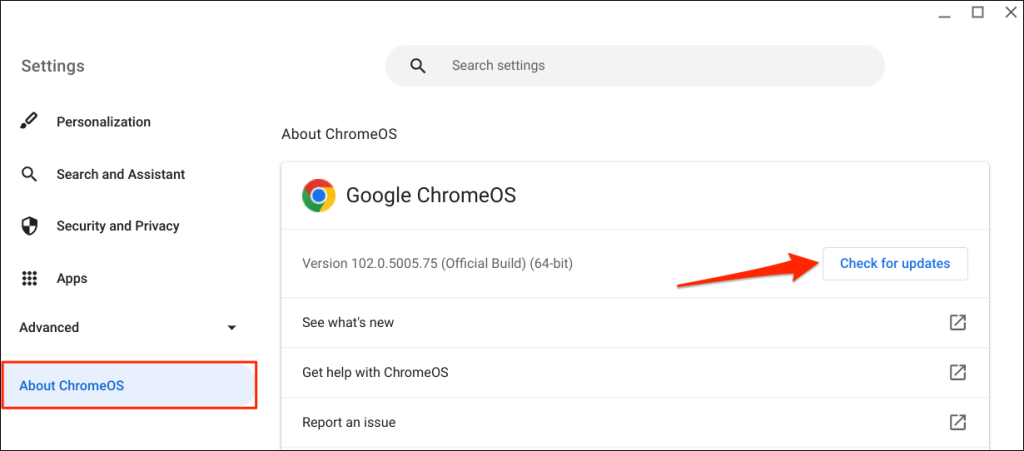
Cree la aplicación web de Microsoft Teams para Chromebook
Todo lo que necesita hacer es crear un acceso directo a la versión web de Microsoft Teams a través del navegador Google Chrome. Visite el sitio web de Microsoft Teams (teams.microsoft.com) y siga los pasos a continuación.
Inicie sesión con los detalles de su cuenta de Microsoft y seleccione Activar para permitir que Chrome le envíe notificaciones de Microsoft Teams. 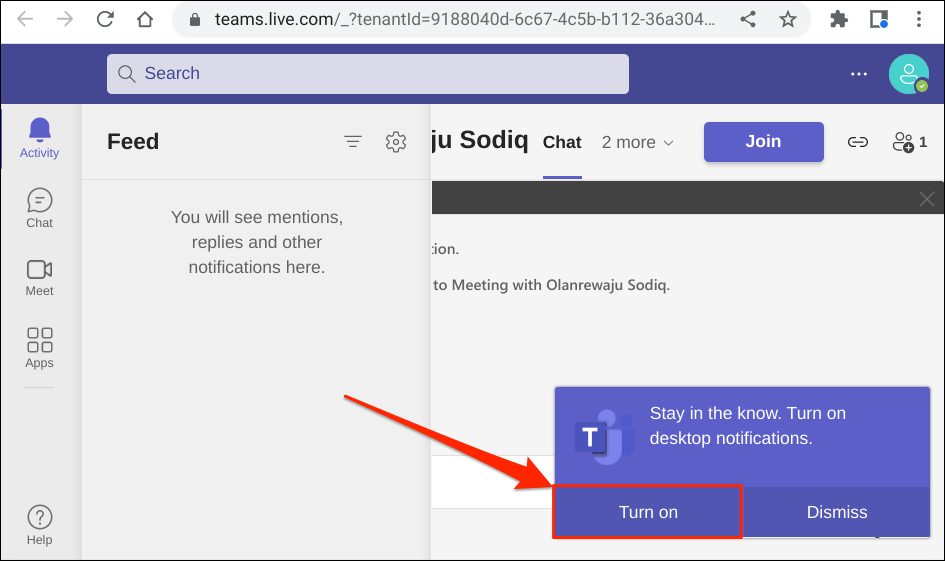 Selecciona el ícono de tres puntos en la esquina derecha de la ventana de Chrome. A continuación, seleccione Más herramientas y seleccione Crear acceso directo.
Selecciona el ícono de tres puntos en la esquina derecha de la ventana de Chrome. A continuación, seleccione Más herramientas y seleccione Crear acceso directo. 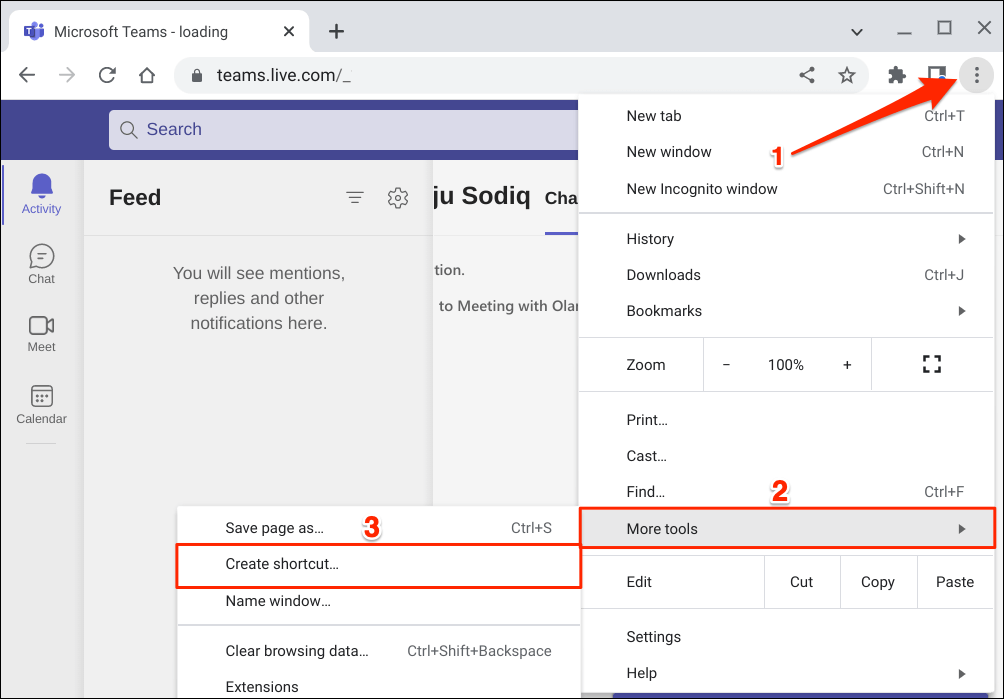 Introduzca un nombre para el acceso directo en el cuadro de diálogo y seleccione el botón Crear. Marque la casilla Abrir como ventana si desea que Microsoft Teams se inicie en una nueva ventana de Chrome cuando abra el acceso directo.
Introduzca un nombre para el acceso directo en el cuadro de diálogo y seleccione el botón Crear. Marque la casilla Abrir como ventana si desea que Microsoft Teams se inicie en una nueva ventana de Chrome cuando abra el acceso directo. 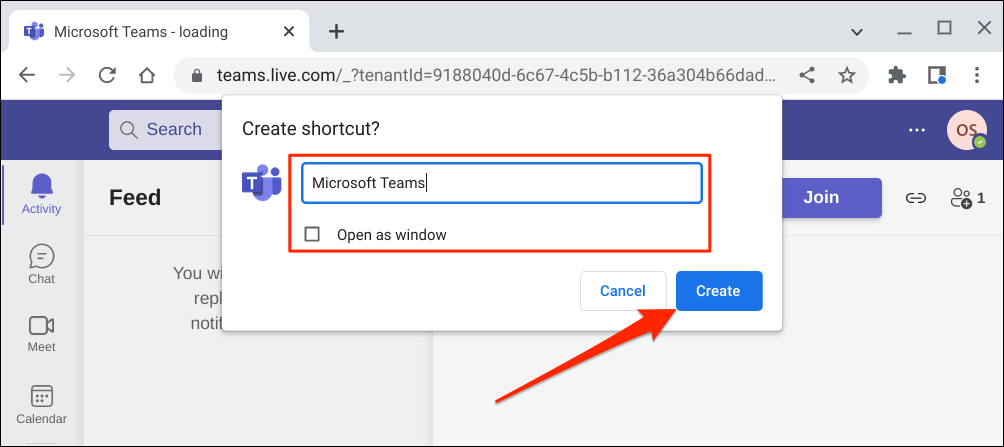 Presione la tecla de búsqueda, escriba el nombre del acceso directo (vea el paso 4) en el cuadro de búsqueda e inicie la aplicación. Eso abrirá el panel de su cuenta de Microsoft Teams en una nueva pestaña o ventana de Google Chrome.
Presione la tecla de búsqueda, escriba el nombre del acceso directo (vea el paso 4) en el cuadro de búsqueda e inicie la aplicación. Eso abrirá el panel de su cuenta de Microsoft Teams en una nueva pestaña o ventana de Google Chrome.
Nota: Chrome OS etiqueta la aplicación Microsoft Teams instalada desde Play Store como”Teams”. Recomendamos no nombrar el acceso directo de la aplicación web”Teams”, especialmente si también tiene la aplicación de Android en su Chromebook.
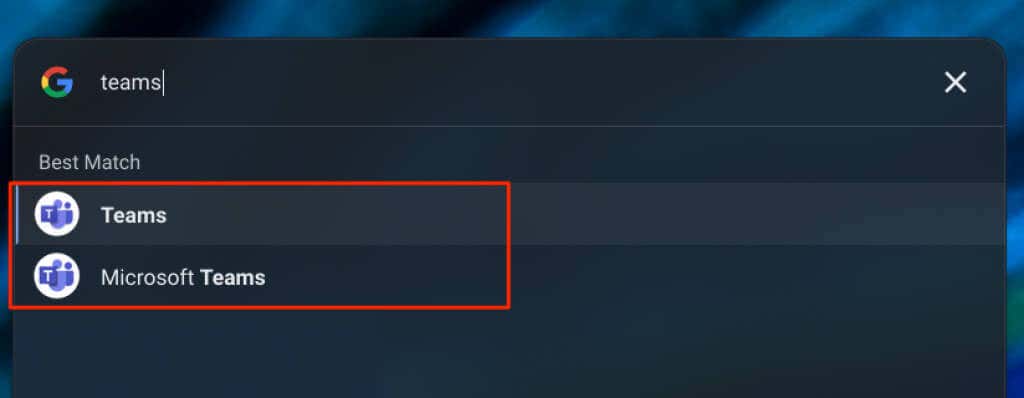
Use”Microsoft Teams”,”MS Teams (Web)”u otros nombres distintos, para que pueda diferenciar fácilmente ambas aplicaciones. Mejor aún, desinstale la versión de Play Store si solo usará la aplicación web.
Puede crear un acceso directo a la aplicación para cada organización si varias organizaciones están vinculadas a su cuenta de Microsoft (Teams).
Seleccione el ícono de su perfil y seleccione la organización a la que desea cambiar debajo de la información de su cuenta.

Después, cree un acceso directo a la aplicación web independiente para la nueva organización. Asegúrese de asignar nombres distintos a los accesos directos para una fácil identificación, por ejemplo, Microsoft Teams (ABC Inc.), MS Teams, etc.
Instalar Microsoft Teams para Linux en su Chromebook
El Chrome El sistema operativo admite la instalación de aplicaciones Linux. Sin embargo, primero debe configurar el entorno de desarrollo de Linux en su Chromebook.
Conecte su Chromebook a Internet y siga los pasos a continuación.
Vaya a Configuración > Avanzado > Desarrolladores, seleccione Activar el”entorno de desarrollo de Linux (Beta)”. Seleccione Siguiente para continuar con la instalación. 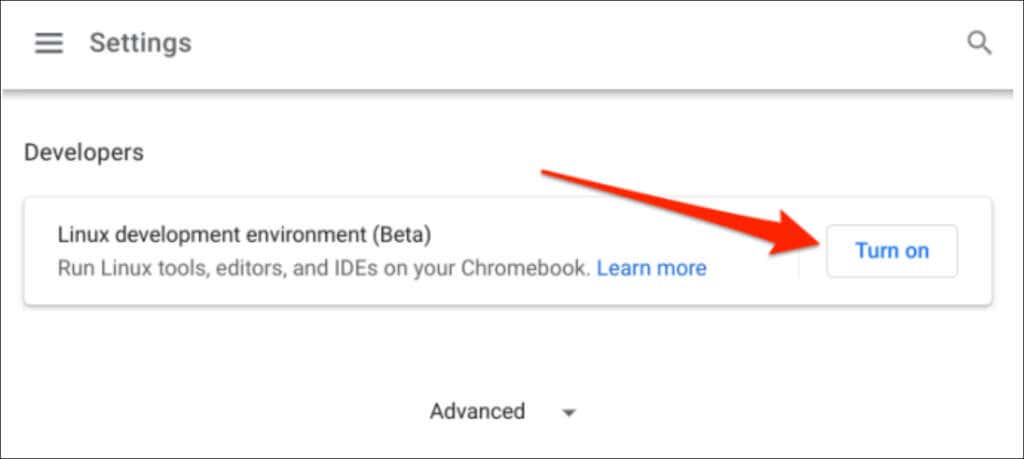 Ingrese un nombre de usuario para el entorno, seleccione el tamaño de disco recomendado y seleccione Instalar.
Ingrese un nombre de usuario para el entorno, seleccione el tamaño de disco recomendado y seleccione Instalar. 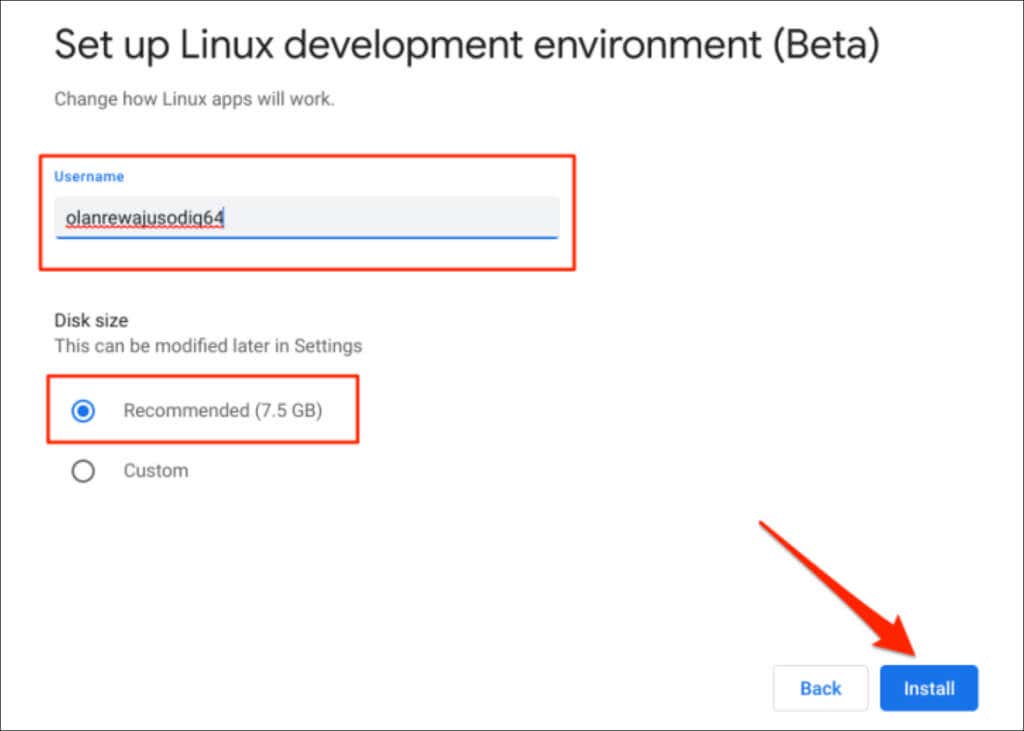 Descargue el archivo de instalación de Linux de Microsoft Team mientras su Chromebook descarga e instala el entorno de desarrollo de Linux. Abra la página de descarga de Microsoft Teams en su navegador web y seleccione la Botón Linux DEB (64 bits).
Descargue el archivo de instalación de Linux de Microsoft Team mientras su Chromebook descarga e instala el entorno de desarrollo de Linux. Abra la página de descarga de Microsoft Teams en su navegador web y seleccione la Botón Linux DEB (64 bits). 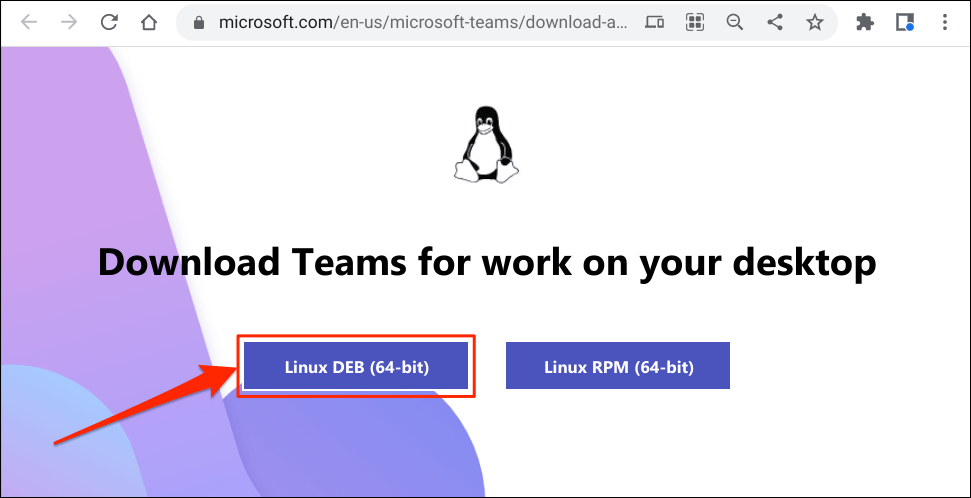 Guarde el archivo en cualquier lugar de su Chromebook. Luego, continúe con el siguiente paso cuando el entorno de desarrollo de Linux esté configurado. Abra la aplicación Archivos, haga doble clic o haga clic con el botón derecho en el archivo de instalación y seleccione Instalar con Linux.
Guarde el archivo en cualquier lugar de su Chromebook. Luego, continúe con el siguiente paso cuando el entorno de desarrollo de Linux esté configurado. Abra la aplicación Archivos, haga doble clic o haga clic con el botón derecho en el archivo de instalación y seleccione Instalar con Linux. 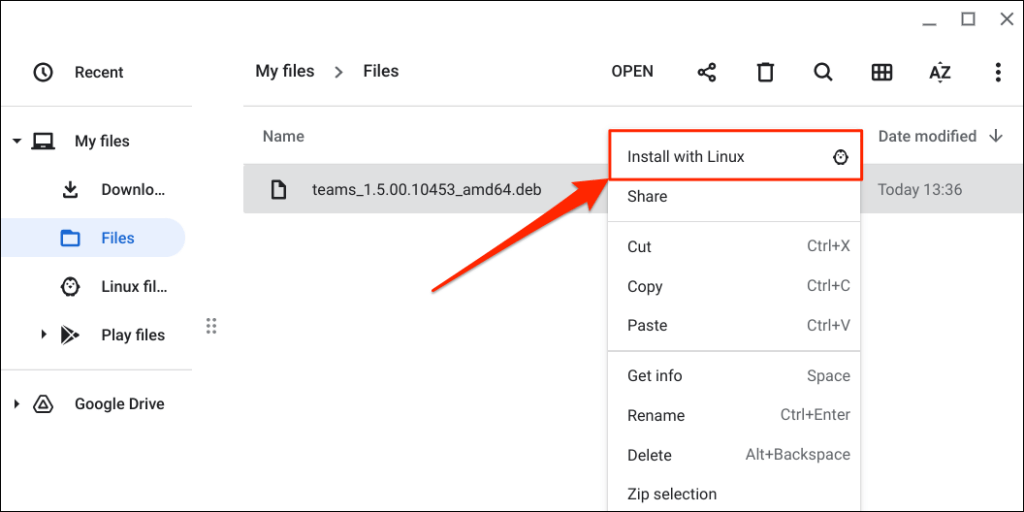 Seleccione Instalar.
Seleccione Instalar. 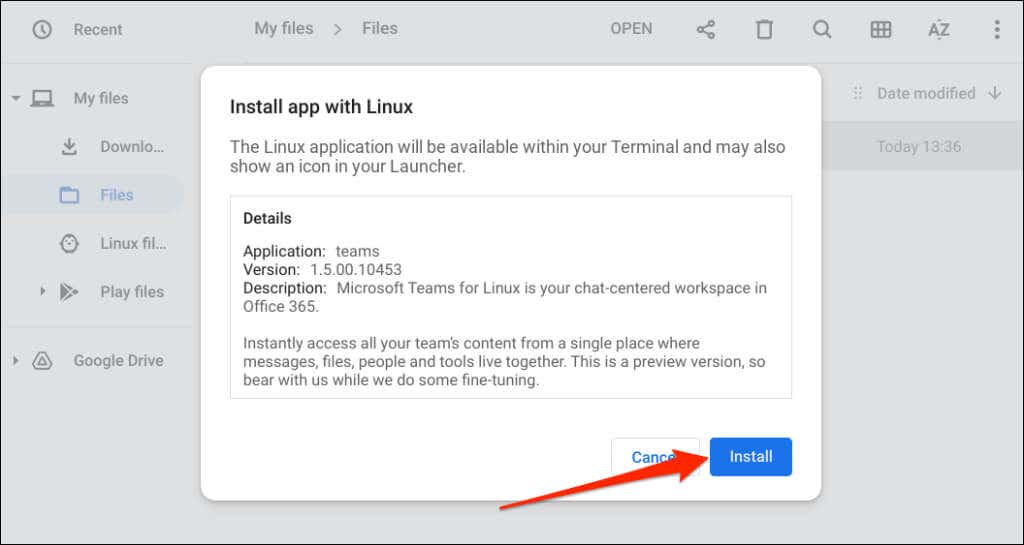 Seleccione Aceptar para cerrar la ventana de instalación cuando vea el mensaje”La instalación se inició correctamente”.
Seleccione Aceptar para cerrar la ventana de instalación cuando vea el mensaje”La instalación se inició correctamente”. 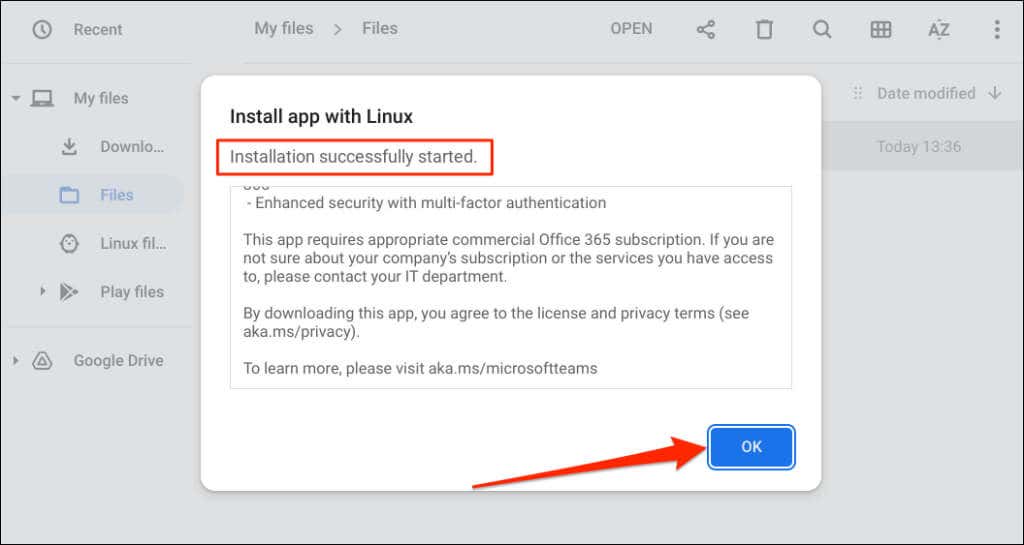
Busque una notificación de”Instalación completa”en el Área de estado de su Chromebook. Seleccione Iniciar en la tarjeta de notificación para abrir inmediatamente Microsoft Teams.
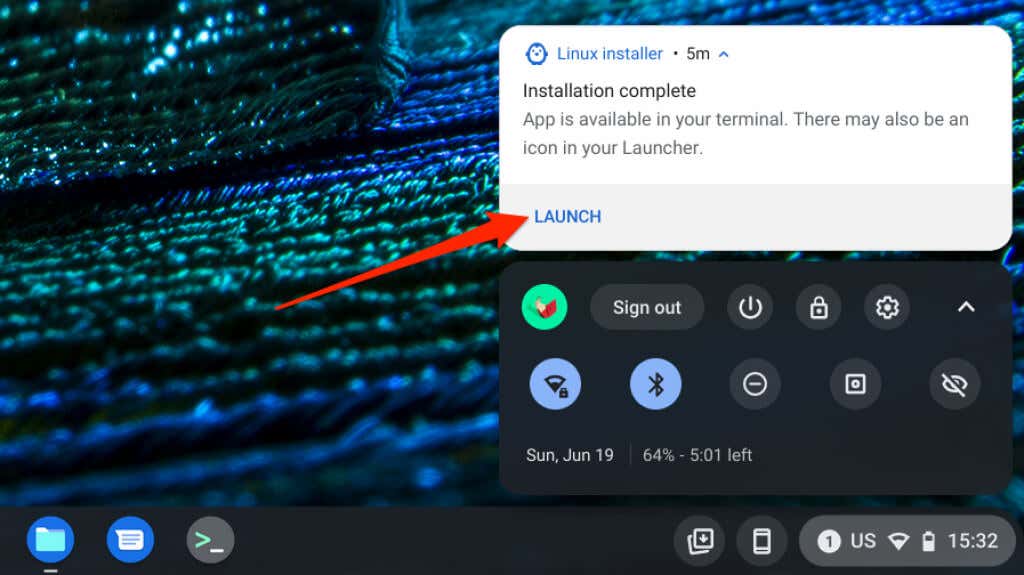
Presione las teclas de búsqueda e inicie”Microsoft Teams-Preview”en el iniciador de su Chromebook.
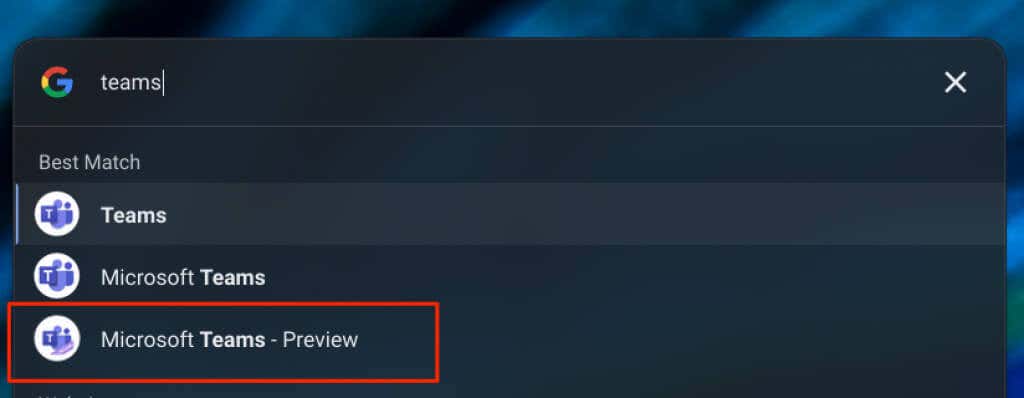
Revise la carpeta”Linux apps”para Microsoft Teams si no encuentra la aplicación en el lanzador.
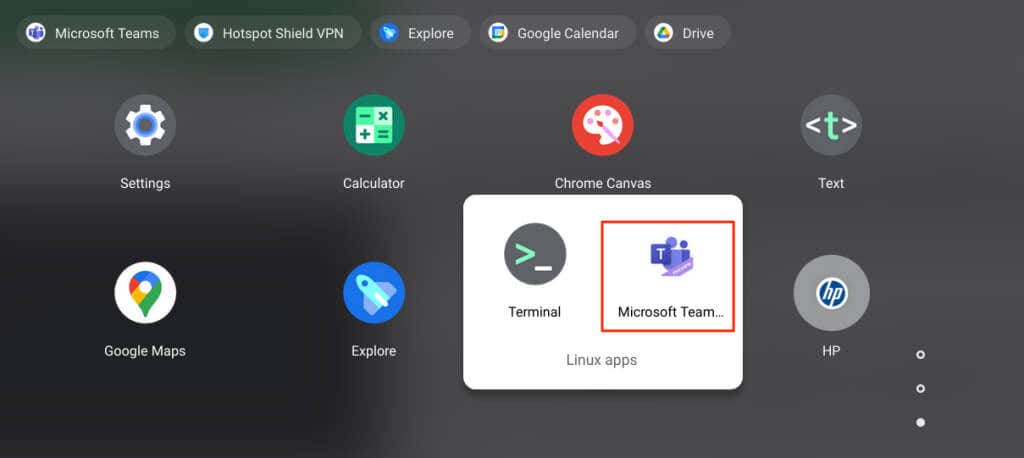
MS Teams para Chrome: Android, Linux y versiones de aplicaciones web
Como se mencionó anteriormente, Microsoft Teams para Linux se está desarrollando actualmente y no funciona en Chromebooks. No pudimos ejecutar la aplicación en nuestro Chromebook cuando publicamos este tutorial.
Una diferencia significativa entre las versiones de aplicaciones web y de Android de Microsoft Teams son sus interfaces. La versión de Android tiene botones de navegación en la parte inferior de la aplicación. Encontrará la barra de navegación en el panel lateral izquierdo de la aplicación web. La compatibilidad con complementos es otro diferenciador: la versión de Android no admite complementos. Algunos métodos abreviados de teclado de Microsoft Teams no funcionan en la aplicación de Android.
Aparte de la interfaz y los complementos, todas las demás funcionalidades de Microsoft Teams están disponibles en las aplicaciones web y de Android. Por ejemplo, puede realizar y unirse a reuniones de Teams, enviar y recibir mensajes de texto, ver y crear eventos de calendario, etc.